Envoi d’images à un smartphone (Partage par simple contact NFC)
D’un simple contact, vous pouvez connecter ce produit et un smartphone équipé de la technologie NFC pour envoyer une image affichée sur l’écran du produit directement vers le smartphone. Vous pouvez transférer des images fixes, des films XAVC S et des films au ralenti et en accéléré.
- Activez la fonction NFC du smartphone.
- Sur un iPhone/iPad, lancez Imaging Edge Mobile, puis sélectionnez [Scanner NFC/QR Code de caméra] → [Scanner le NFC de la caméra] pour activer la fonction NFC.
- Affichez sur le produit une image à envoyer.
- Maintenez le contact entre le smartphone et l’appareil pendant 1 à 2 secondes.
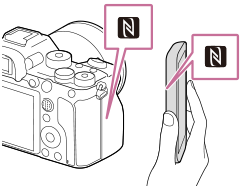
Le produit et le smartphone sont connectés, puis l’image affichée est envoyée vers le smartphone.
- Avant de mettre en contact le smartphone, annulez les fonctions de sommeil et de blocage de l’écran du smartphone.
- La fonction NFC est disponible uniquement sur les produits portant le symbole
 (Marque N).
(Marque N). - Pour transférer deux images ou plus, sélectionnez MENU →
 (Réseau) → [Fnct Env. vers smart.] → [Env. vers smartphon.] pour sélectionner des images. Après que l’écran d’activation de la connexion apparaît, utilisez NFC pour connecter le produit et le smartphone.
(Réseau) → [Fnct Env. vers smart.] → [Env. vers smartphon.] pour sélectionner des images. Après que l’écran d’activation de la connexion apparaît, utilisez NFC pour connecter le produit et le smartphone.
À propos de « NFC »
NFC est une technologie permettant la communication sans fil de courte portée entre plusieurs dispositifs, comme un téléphone portable ou une puce électronique, etc. NFC facilite la communication de données grâce à un simple toucher du point de contact désigné.
- NFC (Near Field Communication) est une norme internationale de technologie de communication sans fil de courte portée.
Note
-
Vous pouvez uniquement transférer les images sauvegardées sur la carte mémoire dans la fente de carte mémoire en cours de lecture. Pour changer la fente de carte mémoire en cours de lecture, sélectionnez MENU →
 (Lecture) → [Sél. support lecture] → la fente souhaitée.
(Lecture) → [Sél. support lecture] → la fente souhaitée.
- Vous pouvez sélectionner une taille d’image à envoyer au smartphone parmi [Original], [2M] ou [VGA].
Pour modifier la taille d’image, procédez comme suit.- Pour un smartphone Android
Démarrez Imaging Edge Mobile et modifiez la taille d’image en sélectionnant [Réglages] → [Copier la taille de l'image]. - Pour iPhone ou iPad
Sélectionnez Imaging Edge Mobile dans Réglages et modifiez la taille d’image à l’aide de [Copier la taille de l'image].
- Pour un smartphone Android
- Les images RAW sont converties au format JPEG lorsqu’elles sont envoyées.
- Vous ne pouvez pas envoyer de films au format AVCHD.
- Selon le smartphone, le film transféré peut ne pas être lu correctement. Par exemple, la lecture du film peut être saccadée, ou le son peut être coupé.
- Si les images sont affichées sous forme d’index d’images sur le produit, vous ne pouvez pas transférer d’images à l’aide de la fonction NFC.
- Si vous ne pouvez pas établir la connexion, procédez comme suit :
- Lancez Imaging Edge Mobile sur votre smartphone, puis approchez-le lentement du
 (Marque N) de ce produit.
(Marque N) de ce produit. - Si le smartphone est dans un étui, sortez-le.
- Si le produit est dans un étui, enlevez-le.
- Vérifiez que la fonction NFC est bien activée sur votre smartphone.
- Lancez Imaging Edge Mobile sur votre smartphone, puis approchez-le lentement du
- Lorsque [Mode avion] est réglé sur [ON], vous ne pouvez pas connecter le produit et le smartphone. Réglez [Mode avion] sur [OFF].